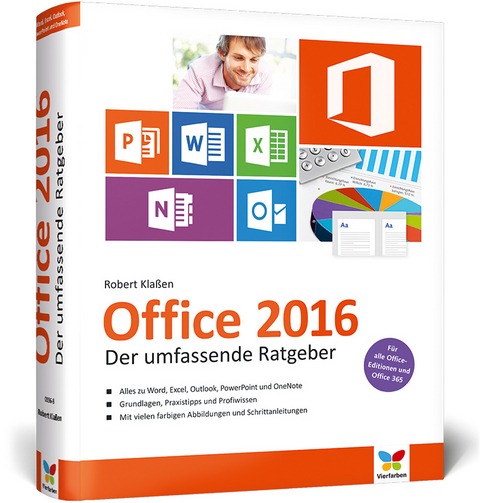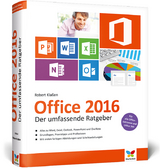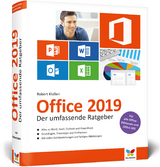Office 2016
- Titel ist leider vergriffen;
keine Neuauflage - Artikel merken
Dieser umfassende Ratgeber führt Sie zielsicher durch Microsoft Office 2016!
Auf knapp 1.200 Seiten beantwortet Ihnen der erfahrene Fachbuchautor und Office-Experte Robert Klaßen alle Ihre Fragen zu Word, Excel, Outlook, PowerPoint und OneNote!
Ganz egal, ob Sie Einsteiger, Umsteiger oder erfahrener Anwender einer Vorgängerversion sind: In diesem Buch erhalten Sie viele Praxistipps und jede Menge Profiwissen, das Ihren Office-Alltag erleichtern wird.
Erfahren Sie in leicht verständlichen Schritt-Anleitungen, wie Sie Briefe schreiben und gestalten, E-Mails senden und empfangen, Kalkulationen erstellen und visualisieren, Präsentationen planen und vortragen und Ihre Notizen allzeit bereit haben.
So haben Sie Office 2016 sicher im Griff!
Robert Klaßen ist als freiberuflicher Print- und Video-Designer in den Gebieten der digitalen Bildbearbeitung, Mediendesign, Druckvorstufe und Video-Editing tätig. Als Personal Trainer gibt er sein Wissen in Fachkunde- und Kreativ-Seminaren weiter und ist Dozent an unterschiedlichen Bildungseinrichtungen. Robert Klaßen ist Spezialist für Adobe Premiere und ist in allen wichtigen Grafikprogrammen zu Hause sei es Photoshop, Photoshop Elements oder Gimp. Er ist Adobe Certified Expert für Photoshop. Neben ständigen Beiträgen in Foto- und Broadcasting-Magazinen hat er bereits zahlreiche Bücher und Video-Trainings zu den Themen digitale Bildbearbeitung und Videoschnitt verfasst.
Sind über 1.100 Seiten Office nicht etwas übertrieben?. 37
Teil I. 39
1. Für jeden die richtige Edition. 41
1.1. Die Unterschiede zwischen den Editionen. 41
1.2. Update, Upgrade, Vollversion. 44
1.3. Diese Mindestanforderungen muss Ihr Rechner erfüllen. 47
1.4. Der erste Start. 47
2. Die Oberfläche kennenlernen. 49
2.1. Die Benutzeroberfläche von Office kennenlernen. 49
2.2. Das Menüband. 54
2.3. Die Standardregisterkarten. 62
2.4. Die Programmregisterkarten. 63
2.5. Bedingte Registerkarten und Kontextbefehle. 63
2.6. Die Suchfunktion 'Was möchten Sie tun?' nutzen. 66
2.7. Die Backstage-Ansicht verwenden. 70
2.8. Die Symbolleiste für den Schnellzugriff. 73
2.9. Die Livevorschau nutzen. 75
2.10. So individualisieren Sie Ihre Office-Ansicht. 78
2.11. Tastenkombinationen, die Ihnen das Leben leichter machen. 79
3. Office 2016 -- Neuerungen in der Kurzübersicht. 81
3.1. Neues in Office 2016. 81
3.2. Neues in Word 2016. 83
3.3. Neues in Excel 2016. 84
3.4. Neues in PowerPoint 2016. 86
3.5. Neues in Outlook 2016. 86
3.6. Neues in OneNote 2016. 88
Teil II. 89
4. Die Oberfläche von Word 2016 kennenlernen. 91
4.1. Wo finde ich was? -- Die wichtigsten Registerkarten. 91
4.2. Die Ansicht bequem an Ihre Arbeit anpassen. 100
4.3. Zusätzliche Elemente ein- und ausblenden. 103
4.4. Die Darstellungsgröße optimieren. 107
4.5. Die Statusleiste anpassen. 112
4.6. Mit Fenstern umgehen. 113
5. Erste Schritte mit Word 2016. 115
5.1. Ein neues Dokument beginnen. 115
5.2. Schnell zum Ziel mit Onlinevorlagen von Office.com. 120
5.3. Formatvorlagen, Designs und Deckblätter nutzen. 121
5.4. Dokumente formatieren. 130
5.5. Textinhalte markieren, kopieren, ausschneiden, einfügen. 142
5.6. Den Einfüge- und Überschreibmodus nutzen. 149
5.7. Mit Aufzählungen, Nummerierungen und Listen arbeiten. 150
5.8. Die Absatzeinstellungen anpassen. 157
5.9. Textinhalte in großen Dokumenten suchen. 160
5.10. Fehlerhafte Bearbeitungen rückgängig machen. 161
5.11. Dokumente speichern. 162
5.12. Zuletzt verwendete Office-Dokumente öffnen. 166
5.13. Tastenkombinationen für die Arbeit mit Word-Dokumenten. 167
5.14. Wichtige grundlegende Programmeinstellungen festlegen. 168
5.15. Wenn Sie einmal Hilfe brauchen. 172
6. Das Seitenlayout festlegen. 173
6.1. Ein wenig Fachkunde. 173
6.2. Die Seitenränder des Dokuments einrichten. 175
6.3. Einzüge und Abstände anpassen. 180
6.4. Hoch- oder Querformat wählen. 185
6.5. Abschnitte in einem Dokument unterschiedlich formatieren. 186
6.6. Wasserzeichen, Grafiken und Farben als Hintergrund nutzen. 190
6.7. Mit Designs arbeiten. 197
6.8. Umbrüche benutzen. 200
6.9. Zeilennummerierungen einsetzen. 203
6.10. Ein Dokument in Spalten unterteilen. 206
6.11. Ebenen definieren und Dokumentstrukturen anpassen. 207
6.12. Objekte ausrichten, gruppieren und drehen. 211
6.13. Weblayouts erstellen. 214
6.14. Die Dokumenteigenschaften in der Backstage-Ansicht anpassen. 218
7. Vorlagen verwenden. 221
7.1. Dokumentvorlage vs. Formatvorlage. 221
7.2. Dokumentvorlagen verwenden. 222
7.3. Mit Formatvorlagen arbeiten. 230
8. Gestaltungselemente einfügen. 239
8.1. Grafiken einbinden. 239
8.2. Verweise und Verzeichnisse einfügen. 258
8.3. Mit Kopf- und Fußzeilen arbeiten. 279
8.4. Tabellen in Word einfügen. 284
9. Mit Beschriftungen und Serienbriefen arbeiten. 293
9.1. Umschläge beschriften. 293
9.2. Etiketten mit Word anfertigen. 295
9.3. Einen Serienbrief erstellen. 298
9.4. Regeln aufstellen. 310
9.5. Standardformulierungen in Schnellbausteinen festhalten. 314
10. Dokumente überprüfen. 317
10.1. Die Silbentrennung nutzen. 317
10.2. Den Thesaurus verwenden. 320
10.3. Recherchieren und Übersetzen. 323
10.4. Dokumente korrigieren. 325
10.5. Die Einstellungen für das Nachverfolgen von Änderungen anpassen. 328
10.6. Mit Kommentaren arbeiten. 330
10.7. Mit OneNote Notizen einfügen und verknüpfen. 331
10.8. Ähnliche Dokumente vergleichen. 332
11. Word-Dateien drucken. 335
11.1. Die Druckeinstellungen in der Backstage-Ansicht festlegen. 335
11.2. Den Schnelldruck verwenden. 341
12. Dokumente im Team bearbeiten. 343
12.1. Mit Berechtigungen arbeiten. 343
12.2. Bearbeitung für verschiedene Autoren einschränken. 346
12.3. Verschiedene Dokumentversionen verwalten. 347
12.4. Ein Dokument als E-Mail-Anhang an einen Kollegen senden. 350
12.5. Dokumente auf OneDrive und SharePoint freigeben. 351
12.6. Mit Word Online Dokumente bearbeiten. 355
12.7. Ein Office-Dokument auf einem Weblog veröffentlichen. 357
13. Word einrichten und anpassen. 359
13.1. Die Programmeinstellungen individualisieren. 359
13.2. Das Menüband anpassen. 363
13.3. Häufig verwendete Befehle in der Symbolleiste für den Schnellzugriff ablegen. 366
Teil III. 369
14. Die Oberfläche von Excel 2016 kennenlernen. 371
14.1. Datenbank vs. Tabellenkalkulation: Wo ist der Unterschied?. 371
14.2. Grundlagen zur Arbeit mit Arbeitsmappen und Tabellenblättern. 371
14.3. Wo finde ich was? -- Die wichtigsten Registerkarten. 374
14.4. Zwischen Ansichten wechseln. 376
14.5. Zusätzliche Elemente ein- und ausblenden. 378
14.6. Die Darstellungsgröße ändern. 379
14.7. Die Statusleiste optimieren. 381
14.8. Mit mehreren Fenstern arbeiten. 381
15. Erste Schritte mit Excel 2016. 387
15.1. Ein neues Dokument beginnen. 387
15.2. Schnell zum Ziel mit Vorlagen von Office.com. 388
15.3. Mit Zahlenformatvorlagen arbeiten. 390
15.4. Navigation in Tabellendokumenten. 395
15.5. Bestimmte Werte mit einer bedingten Formatierung hervorheben. 398
15.6. Tabellendokumente formatieren. 404
15.7. Das Kontextmenü als wichtiges Hilfsmittel verwenden. 407
15.8. Die Windows-Zwischenablage in Excel nutzen. 409
15.9. Zellen und benannte Bereiche markieren. 410
15.10. Datenreihen mit der AutoAusfüllen-Funktion schnell ergänzen. 411
15.11. Der richtige Umgang mit Zeilen und Spalten. 413
15.12. Summen und Mittelwerte bilden. 415
15.13. Wie Sie eine umfangreiche Tabelle richtig planen und umsetzen. 418
15.14. Tabellendaten aus dem Internet importieren. 419
16. Mit Tabellendokumenten arbeiten. 421
16.1. Zellen verbinden und mit Überschriften versehen. 421
16.2. Tabellen mithilfe von Designs gestalten. 424
16.3. Schnellformatvorlagen nutzen. 426
16.4. Hintergrundfarben verwenden. 430
16.5. ClipArts einfügen. 435
16.6. SmartArt-Grafiken einbauen. 443
16.7. Tabellendokumente: kreative oder sachliche Gestaltung?. 453
16.8. Mit umfangreichen Tabellendokumenten arbeiten. 454
16.9. Tabellendokumente speichern, drucken und veröffentlichen. 461
17. Mit Formeln und Funktionen arbeiten. 467
17.1. Operatoren, ihre Bedeutung und Rangfolge. 467
17.2. Relative und absolute Zellbezüge. 469
17.3. Die richtige Formel über die Listenfelder auswählen. 478
17.4. Formeln direkt in eine Tabelle eingeben. 481
17.5. Mit Datums- und Zeitwerten rechnen. 481
17.6. Ergebnisse mit der Schnellanalyse erzeugen. 488
17.7. Matrixformeln verwenden. 491
17.8. Funktionen über den Funktionsassistenten suchen. 493
17.9. Finanzmathematische Funktionen. 495
17.10. Statistische Funktionen. 498
17.11. Logische Funktionen nutzen. 500
17.12. Mit umfangreichen Formeln arbeiten. 502
17.13. Daten aus dem Web und aus Access-Datenbanken importieren. 505
17.14. Fehlermeldungen verstehen und die Fehlerursache beheben. 508
17.15. Das Überwachungsfenster gebrauchen. 510
17.16. Gültigkeitsprüfung durchführen. 512
18. Mit Formularen arbeiten. 515
18.1. Diese Formularsteuerelemente kennt Excel. 515
18.2. Ein Formular für die Dateneingabe erstellen. 518
18.3. Mit VBA-Code arbeiten. 523
18.4. Ein Tabellenblattformular erstellen. 529
19. Daten filtern und sortieren. 537
19.1. Daten schnell alphabetisch sortieren. 537
19.2. Umfangreiche Sortierungen durchführen. 539
19.3. Daten anhand bestimmter Merkmale filtern (AutoFilter). 543
20. Daten mit Diagrammen anschaulich auswerten. 549
20.1. Diese Diagrammtypen kennt Excel 2016. 549
20.2. Ein Diagramm erstellen. 550
20.3. Diagramme mit Layouts und Formatvorlagen gestalten. 555
20.4. Einzelne Diagrammelemente gestalten. 561
20.5. Welches Element soll sich wo befinden? -- Schnelllayouts verwenden. 567
20.6. Diagrammelemente bearbeiten. 567
20.7. Legenden erstellen und editieren. 577
20.8. Daten richtig beschriften. 578
20.9. Achsen und Skalierungen ändern. 583
20.10. Mit Verbindungslinien, Trendlinien und Fehlerindikatoren arbeiten. 588
20.11. Minidiagramme in Tabellenzellen einsetzen: Sparklines. 593
21. Pivot-Tabellen und die Was-wäre-wenn-Analyse. 597
21.1. Mit Pivot-Tabellen arbeiten. 597
21.2. Pivot-Tabellen mit der Funktion 'Datenschnitt' filtern. 605
21.3. So analysieren Sie umfangreiche Tabellendaten mit PivotCharts. 607
21.4. Power Pivot. 609
21.5. Die Was-wäre-wenn-Analyse. 610
21.6. Was-wäre-wenn-Analyse mit dem Solver. 614
22. Tipps und Tricks für den Excel-Alltag. 619
22.1. Zeilen, Spalten und Fenster fixieren. 619
22.2. Mit Listenfeldern arbeiten. 620
22.3. Oft verwendete Tabellendokumente als Vorlage festhalten. 623
22.4. Eigene Designs und Tabellenformatvorlagen erstellen. 626
22.5. Mit Excel Online Tabellendokumente online bearbeiten. 628
23. Excel einrichten und anpassen. 633
23.1. Die wichtigsten Optionen in Excel 2016. 633
23.2. Optionen für den Umgang mit Berechnungen. 636
23.3. So passen Sie Excel an Ihre Bedürfnisse an. 638
Teil IV. 647
24. Die Outlook-Oberfläche kennenlernen. 649
24.1. Wo finden Sie was? -- Die wichtigsten Registerkarten. 649
24.2. Die Bereiche im Outlook-Nachrichtenfenster. 651
24.3. Nachrichtenelemente sortieren und in Gruppen anzeigen. 654
24.4. Das Erinnerungsfenster nutzen. 656
24.5. Die Ansichtseinstellungen verwenden. 659
24.6. IMAP, Exchange oder POP3. 662
25. Erste Schritte mit Outlook 2016. 671
25.1. Ein neues E-Mail-Konto einrichten. 671
25.2. Nachrichten und Adressen importieren. 673
25.3. Nachrichten abrufen, schreiben und beantworten. 680
25.4. Designs, Briefpapier und andere gestalterische Elemente verwenden. 687
25.5. Mit Prioritäten arbeiten. 690
25.6. Für Übersichtlichkeit sorgen: Ordner erstellen und verwalten. 691
26. Der richtige Umgang mit Spam. 693
26.1. Eine Unterhaltung ignorieren. 693
26.2. Absender und Domains mit dem Junk-E-Mail-Filter sperren. 695
26.3. Nachrichtenregeln zum Schutz vor unerwünschten E-Mails erstellen. 698
27. Nachrichtenordner pflegen. 701
27.1. Nachrichten sortieren. 701
27.2. Mit Kategorien für mehr Übersicht sorgen. 703
27.3. Nachrichten mit Regeln automatisch in bestimmte Ordner verschieben. 706
27.4. Archivfunktionen nutzen. 712
27.5. Backups der Outlook-Nachrichtendatei erstellen. 716
28. RSS-Feeds mit Outlook abrufen. 717
28.1. RSS-Feeds -- die Grundlagen. 717
28.2. RSS-Feeds abonnieren. 718
28.3. RSS-Feeds in Outlook bearbeiten. 722
29. Ein Adressbuch anlegen und verwalten. 725
29.1. Adressen aus E-Mails übernehmen. 725
29.2. Einen neuen Kontakt anlegen. 726
29.3. Adresseinträge suchen, sortieren und pflegen. 728
29.4. Visitenkarten und Signaturen verwenden. 732
29.5. Mit LDAP-Adressbüchern arbeiten. 736
29.6. Zusammengehörige Kontakte gruppieren und kategorisieren. 738
29.7. Kontakte in andere Dateiformate exportieren. 743
30. Termine und Aufgaben planen. 745
30.1. Die optimale Kalenderoption für Ihre Bedürfnisse wählen. 745
30.2. Termine und Terminserien eintragen. 750
30.3. Einen Internetkalender einrichten und veröffentlichen. 755
30.4. Eine Aufgabe erstellen. 757
30.5. Aufgaben sortieren und verwalten. 759
30.6. Mit Nachverfolgungen arbeiten. 762
31. Notizen nutzen. 765
31.1. Notizen erstellen und verwalten. 765
31.2. Notizen in Kalendereinträge exportieren. 768
31.3. Outlook mit OneNote verknüpfen. 769
32. Outlook im Team einsetzen. 775
32.1. Mit Besprechungsanfragen arbeiten. 775
32.2. Abstimmungen erstellen. 778
32.3. Kalender freigeben und versenden. 780
32.4. Termine und Besprechungseinträge per E-Mail senden. 783
33. Die wichtigsten Outlook-Einstellungen. 785
33.1. Einstellungen zur Arbeit mit Nachrichten. 785
33.2. Sicherheitseinstellungen. 788
33.3. Einstellungen für die Arbeit mit Aufgaben und Terminen. 790
34. Tipps und Tricks für den Umgang mit Outlook. 793
34.1. Elemente direkt über das Windows-Kontextmenü versenden. 793
34.2. Mit Schnellbausteinen häufig verwendete Formulierungen festhalten. 798
34.3. Wenn Sie einmal nicht da sind: automatische Antworten senden. 800
34.4. Häufige Arbeitsschritte in QuickSteps festhalten. 804
34.5. Telefonlisten und Kalendereinträge drucken. 806
Teil V. 811
35. Die PowerPoint-Oberfläche kennenlernen. 813
35.1. Wo finden Sie was? -- Die wichtigsten Registerkarten. 813
35.2. Die verschiedenen Ansichten richtig nutzen. 816
35.3. Raster, Linien und Lineale bei Bedarf zuschalten. 822
36. Erste Schritte mit PowerPoint 2016. 825
36.1. Kreativ oder sachlich? -- Den richtigen Stil wählen. 825
36.2. Dank passender Vorlagen schnell eine Präsentation erstellen. 826
36.3. Neue Folien einfügen und mit Inhalt füllen. 832
36.4. Folienlayout schnell ändern. 843
36.5. Folien-, Handzettel- und Notizmaster verwenden. 844
37. Folien gestalten. 849
37.1. Übergänge und Folienwechsel einrichten. 849
37.2. Mit Animationen arbeiten. 859
37.3. Animationspfade. 872
37.4. Diagramme animieren. 888
37.5. Präsentationen mit Audio- und Videodateien aufwerten. 893
38. Bildschirmpräsentationen. 901
38.1. Eine Bildschirmpräsentation starten. 901
38.2. Eine zielgruppenorientierte Bildschirmpräsentation erstellen. 905
38.3. Weitere benutzerdefinierte Bildschirmpräsentationen erstellen. 913
38.4. Nicht benötigte Folien ausblenden. 918
38.5. Die Anzeigedauer der Folien festlegen. 918
38.6. Kommentare und Mediensteuerelemente ausblenden. 920
38.7. Die Auflösung Ihrer Präsentation optimieren. 921
38.8. Mit zwei Bildschirmen arbeiten: die Referentenansicht. 923
38.9. Eine Bildschirmpräsentation per Remoteverbindung übertragen. 926
39. Präsentationen speichern, drucken und als Video ausgeben. 929
39.1. Die Eigenschaften einer Präsentation einsehen und bearbeiten. 929
39.2. Eine Präsentation speichern. 932
39.3. Vor dem Druck: Präsentationen in einzelne Abschnitte einteilen. 934
39.4. Präsentation als Video ausgeben. 937
40. PowerPoint 2016 im Teameinsatz. 939
40.1. Mit Berechtigungen und Freigaben arbeiten. 939
40.2. Mit PowerPoint Online eine Präsentation auf OneDrive bearbeiten. 947
40.3. Eine Präsentation versenden. 948
41. Tipps und Tricks für die Arbeit mit Präsentationen. 949
41.1. WordArt-Effekte in einer Folie verwenden. 949
41.2. Schnell und einfach ein Fotoalbum erstellen. 953
41.3. Mit einer Vorlage einen Adventskalender erstellen. 957
Teil VI. 961
42. Erste Schritte mit OneNote. 963
42.1. Wofür Sie OneNote verwenden können. 963
42.2. Wenn Sie OneNote 2016 zum ersten Mal öffnen. 964
42.3. Die Oberfläche kennenlernen. 964
42.4. Die richtigen Ansichtsoptionen wählen. 967
43. Notizen verwalten. 969
43.1. Ein neues Notizbuch erstellen. 969
43.2. Notizen verfassen und bearbeiten. 973
43.3. Notizen formatieren. 975
43.4. Mit Kategorien arbeiten. 977
43.5. Eine Zeichnung in Ihrem Notizbuch erstellen. 984
43.6. Grafiken, Tabellen und Webinhalte einfügen. 986
43.7. OneNote Clipper. 995
43.8. Audio- und Videoinhalte hinzufügen. 997
43.9. Die Eigenschaften eines Notizbuches einsehen und bearbeiten. 999
44. Notizen freigeben. 1001
44.1. So geben Sie Ihr Notizbuch frei. 1001
44.2. Eine Notizbuchseite per E-Mail versenden. 1003
44.3. Mit Änderungen und Versionen arbeiten. 1004
Teil VII. 1007
45. Anwendungsübergreifende Funktionen. 1009
45.1. Die Zwischenablage nutzen. 1009
45.2. Dokumente schreibgeschützt öffnen. 1013
45.3. Hyperlinks auf andere Dateien setzen. 1017
46. Datenaustausch zwischen Office-Anwendungen. 1023
46.1. Einfügen oder verknüpfen?. 1023
46.2. Objekte aus anderen Programmen einfügen. 1023
46.3. Word 2016 -- Daten aus Excel und Access übernehmen. 1025
46.4. Excel 2016 -- Daten aus Word und Access verwenden. 1036
46.5. PowerPoint 2016 -- Word- und Excel-Daten nutzen. 1046
46.6. Outlook 2016 -- Kontakte aus Excel importieren. 1051
47. Kompatibilität zwischen Versionen. 1055
47.1. Den Kompatibilitätsmodus nutzen. 1055
47.2. Office-Dateien konvertieren. 1056
48. Dokumente gemeinsam bearbeiten. 1061
48.1. Mit OneDrive Dokumente austauschen. 1061
48.2. Dokumente mit den Office Web Apps online bearbeiten. 1068
48.3. SharePoint aktivieren. 1072
Teil VIII. 1073
49. Wozu verwendet man Makros?. 1075
49.1. Makros -- eine kurze Einführung. 1075
49.2. Beispiele für typische Makroaufgaben. 1080
50. Makros in der Praxis. 1083
50.1. Makros in Word. 1083
50.2. Makros in Excel. 1094
Teil IX. 1099
A. Tastaturbefehle. 1101
B. Hilfreiche Internetseiten. 1107
C. Glossar. 1109
Stichwortverzeichnis. 1113
Dieses Buch bietet sich an als Nachschlagewerk. Es ist als Lehrgangsunterlage für Anwender, aber auch für Administratoren gleichermaßen geeignet. Hier findet man Antworten sehr intensiv, einfach und verständlich mit Bebilderung erklärt.
Chrissis bunte Lesecouch, 3/2016
Jeder wird genau da abgeholt, wo er steht, ob nun Kenner und Profi, der nachschlagen will, oder Anfänger, der lernen möchte. Ich kann mir nicht vorstellen, dass es noch besser geht.
mediennerd.de, 3/2016
| Erscheinungsdatum | 17.03.2016 |
|---|---|
| Verlagsort | Bonn |
| Sprache | deutsch |
| Maße | 190 x 240 mm |
| Gewicht | 2254 g |
| Einbandart | gebunden |
| Themenwelt | Informatik ► Office Programme ► Office |
| Schlagworte | Excel • Grundlagen • Handbuch • Microsoft Office • Microsoft Office 2016 • Nachschlagewerk • Office 2007; Handbuch/Lehrbuch • Office 2010; Handbuch/Lehrbuch • Office 2013; Handbuch/Lehrbuch • Office 2016; Handbuch/Lehrbuch • Office 365; Handbuch/Lehrbuch • OneNote • Outlook • PowerPoint • Praxistipps • Profiwissen • Ratgeber • Schritt-für-Schritt-Anleitungen • Schritt-für-Schritt-Anleitungen • WORD |
| ISBN-10 | 3-8421-0196-1 / 3842101961 |
| ISBN-13 | 978-3-8421-0196-8 / 9783842101968 |
| Zustand | Neuware |
| Haben Sie eine Frage zum Produkt? |
aus dem Bereich